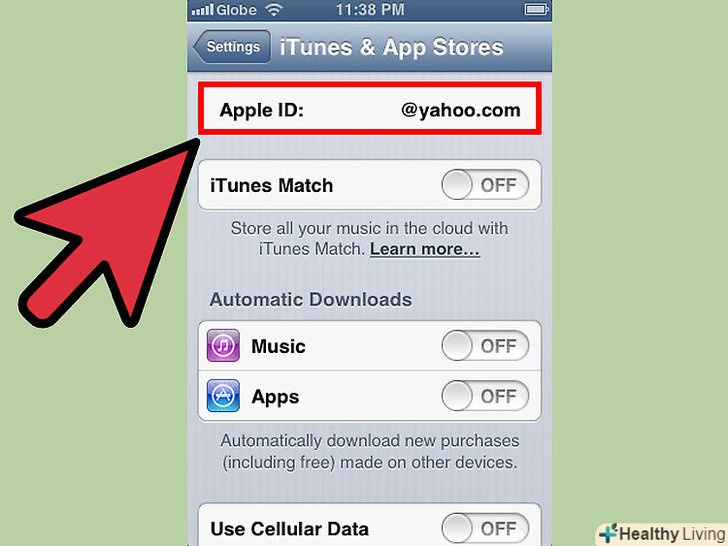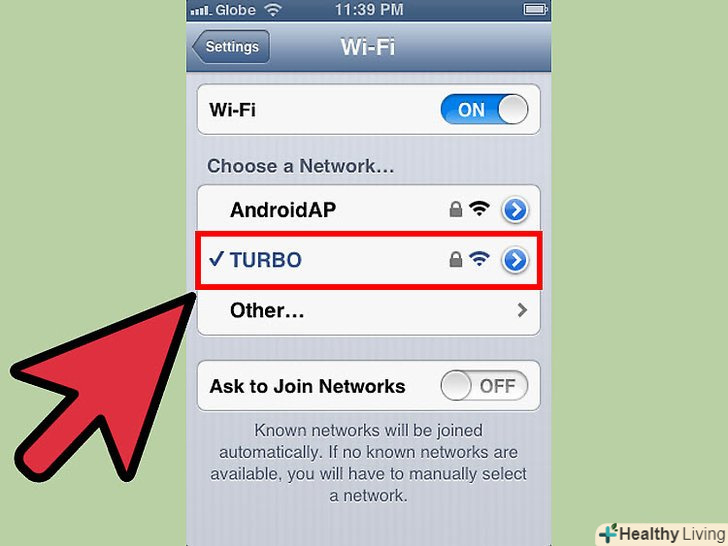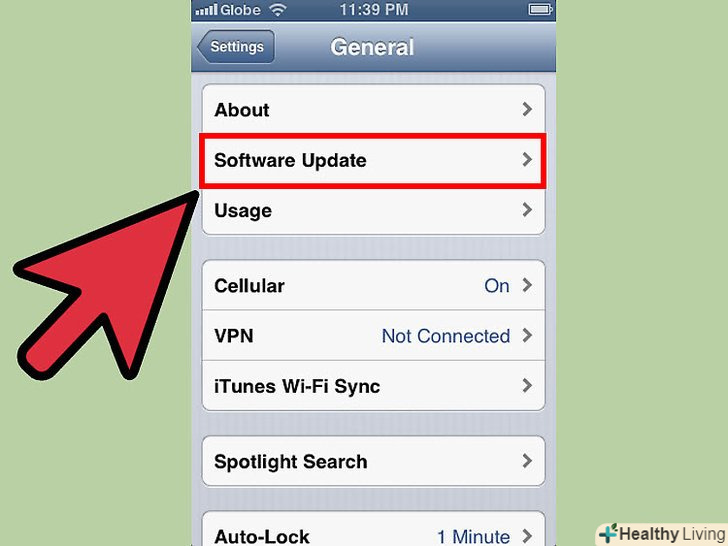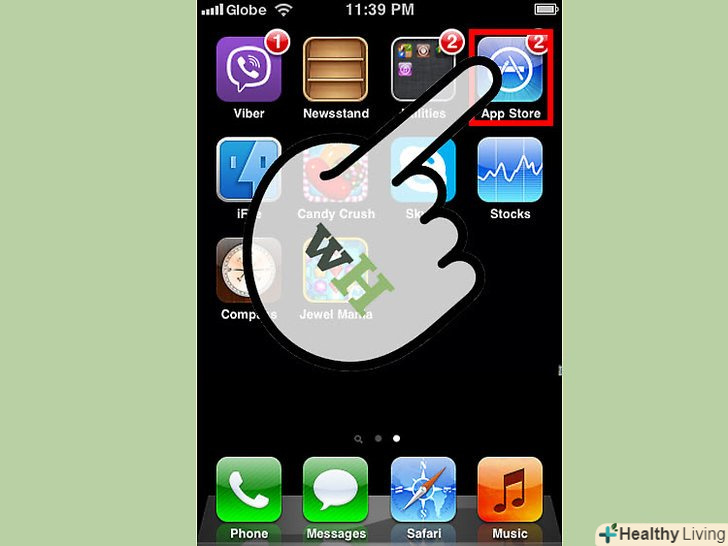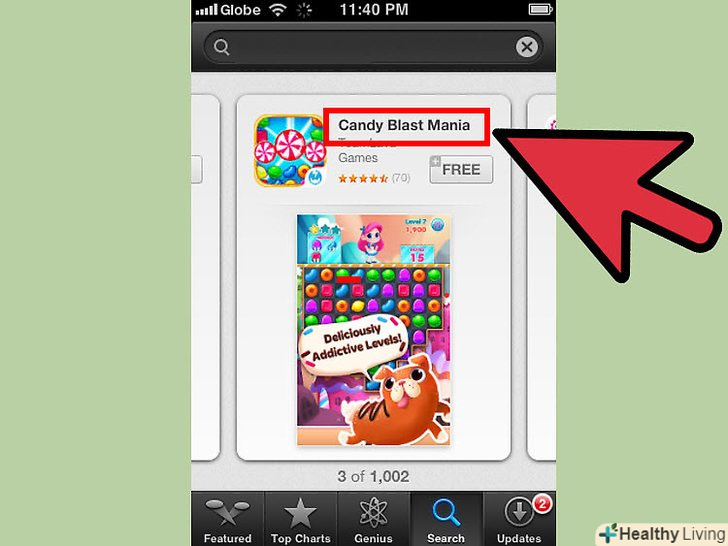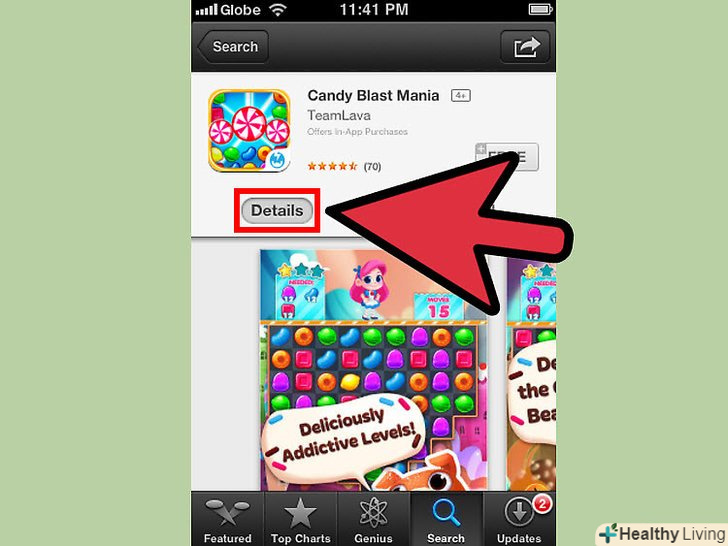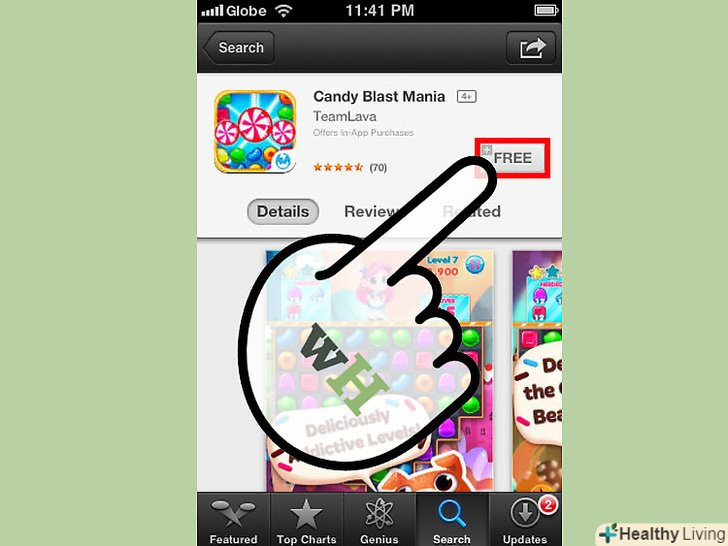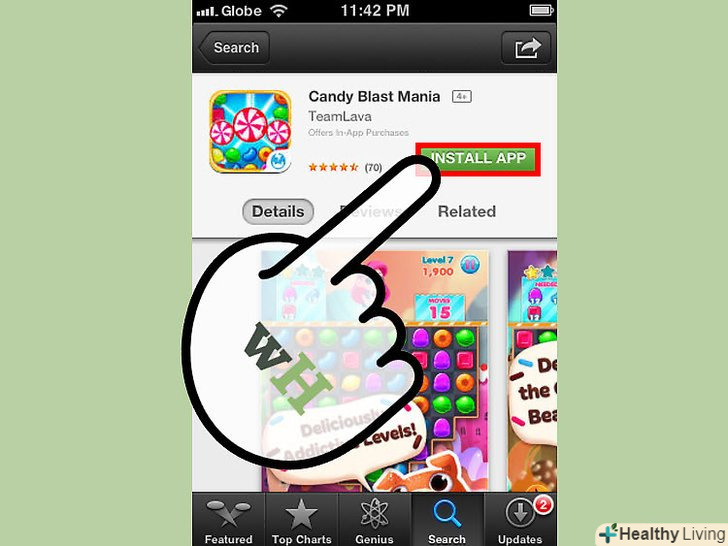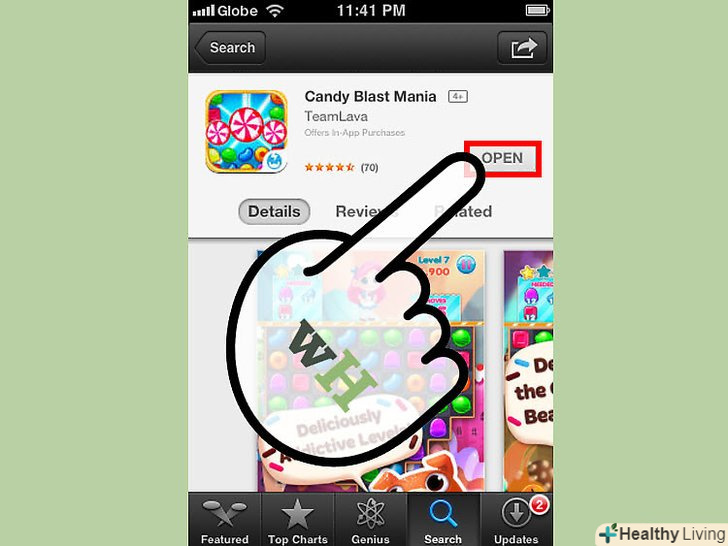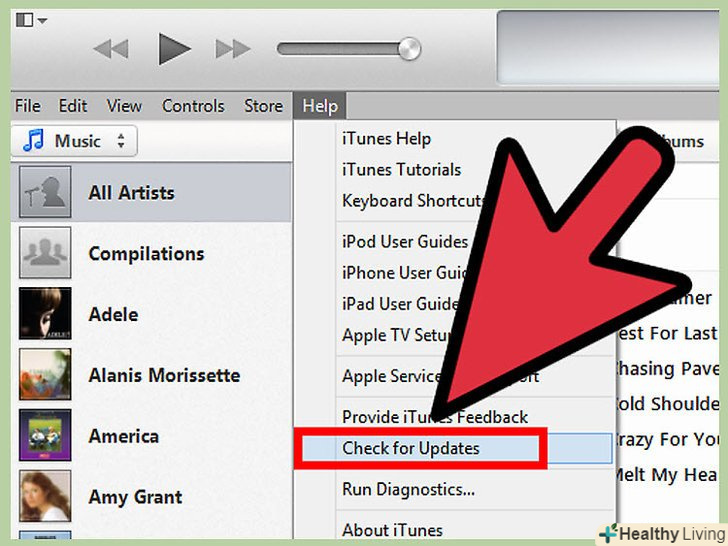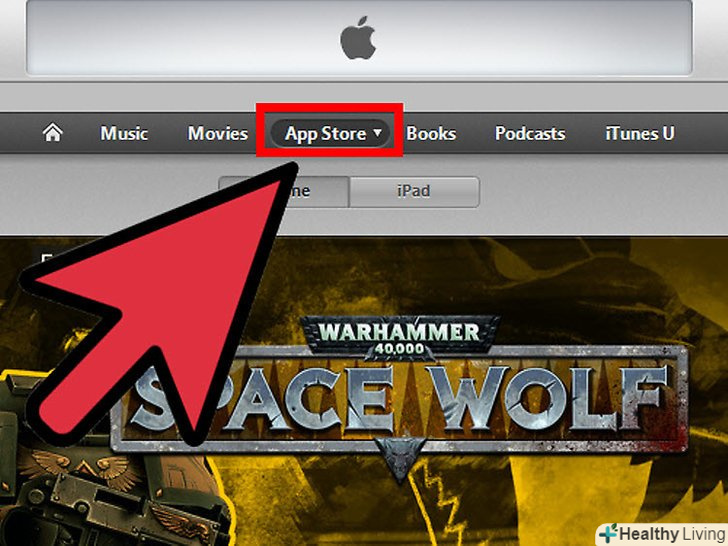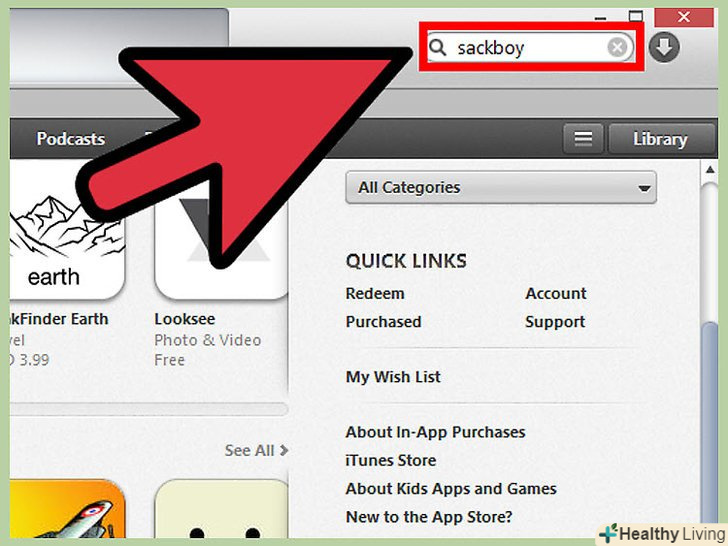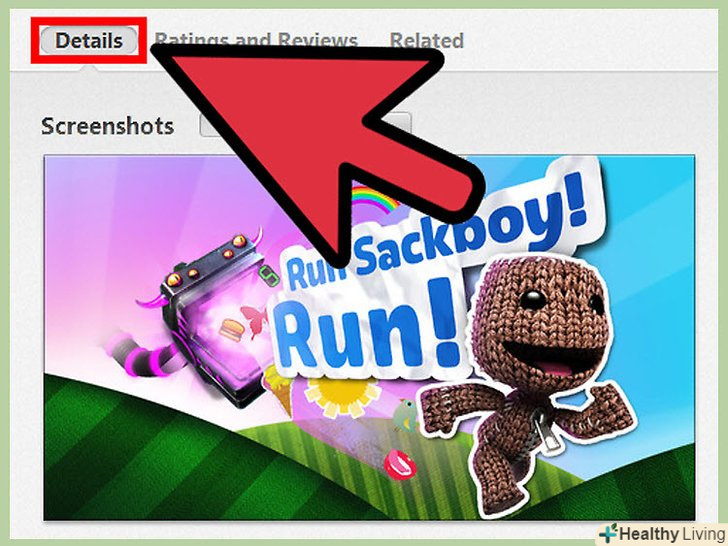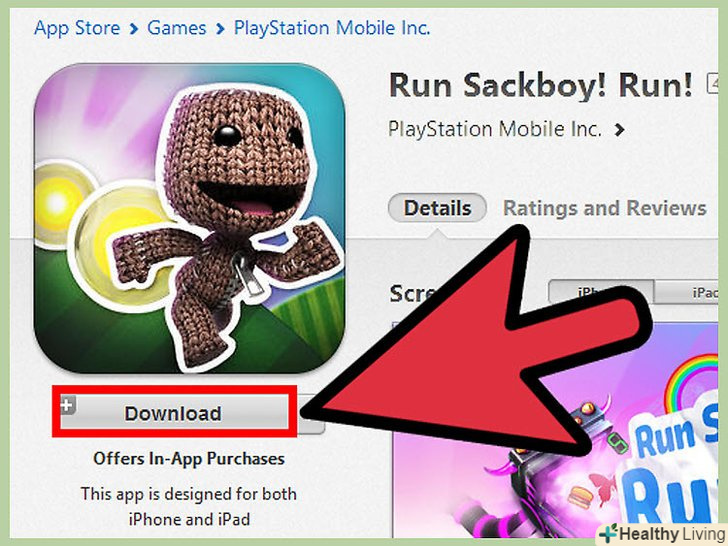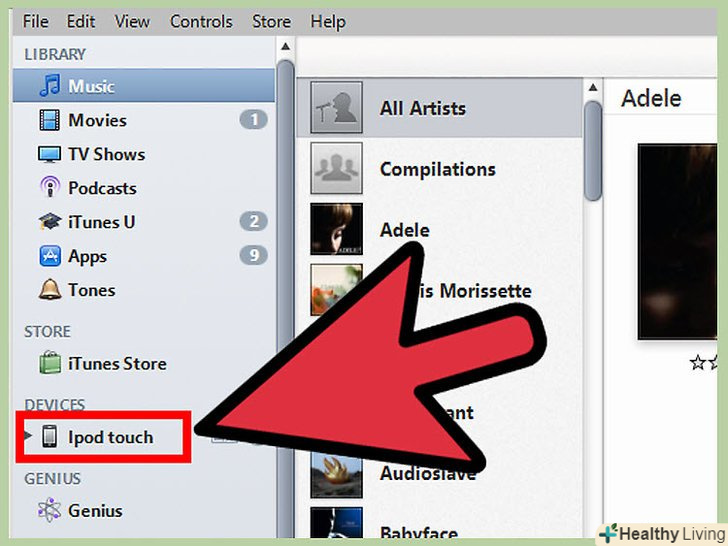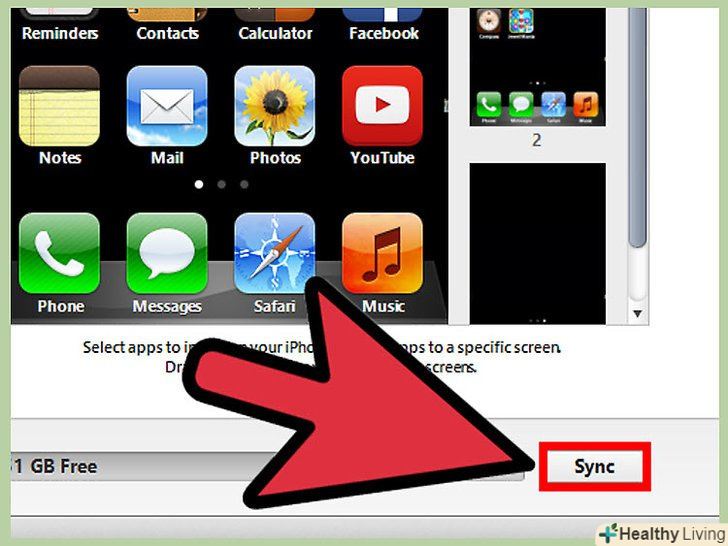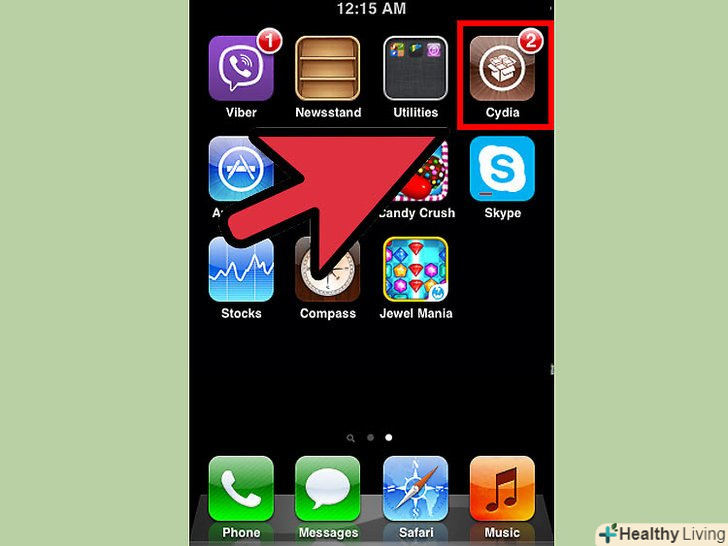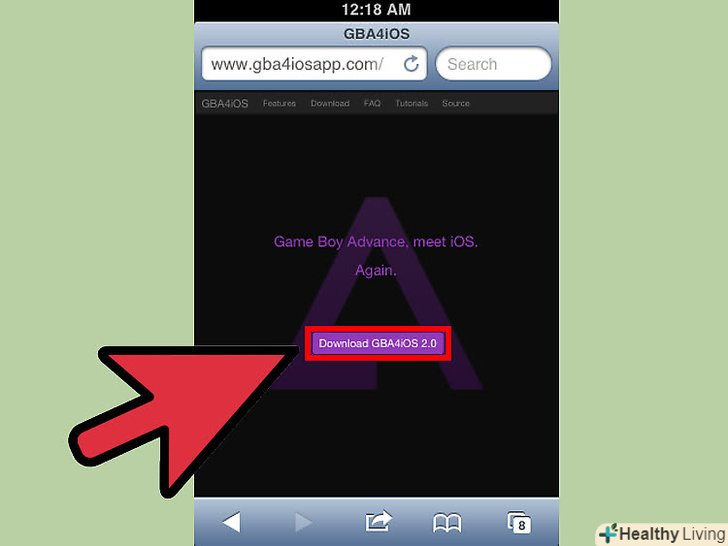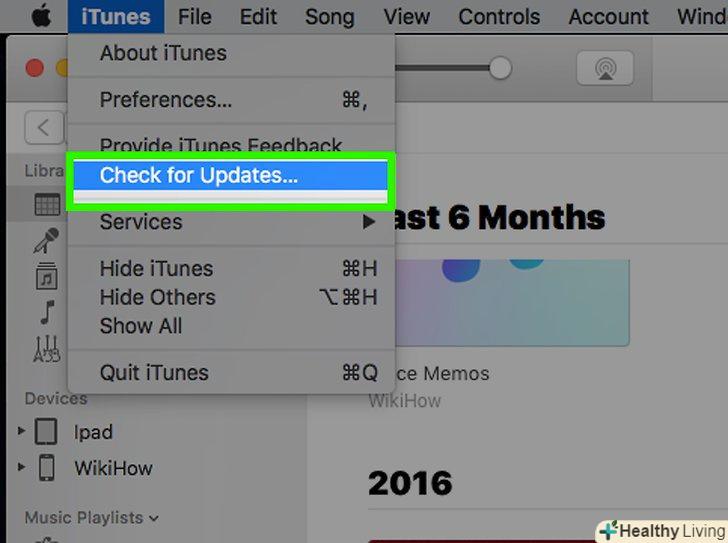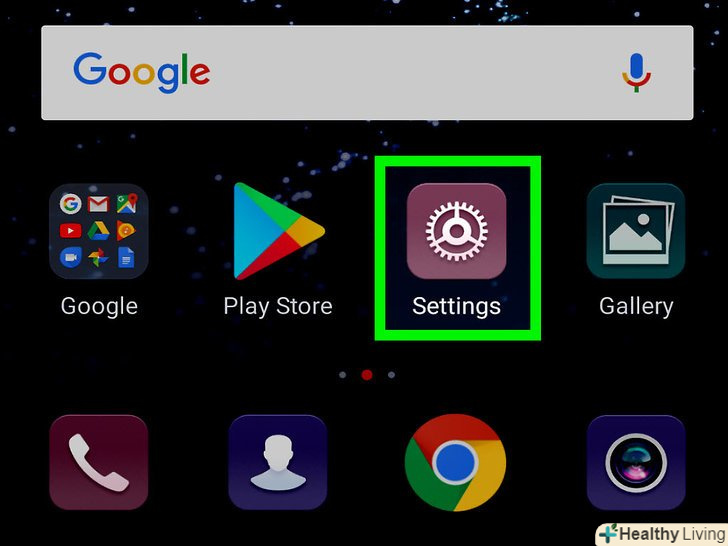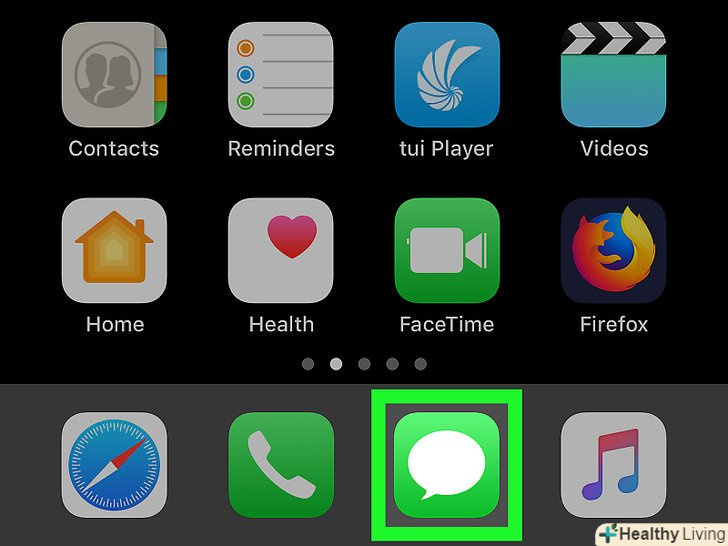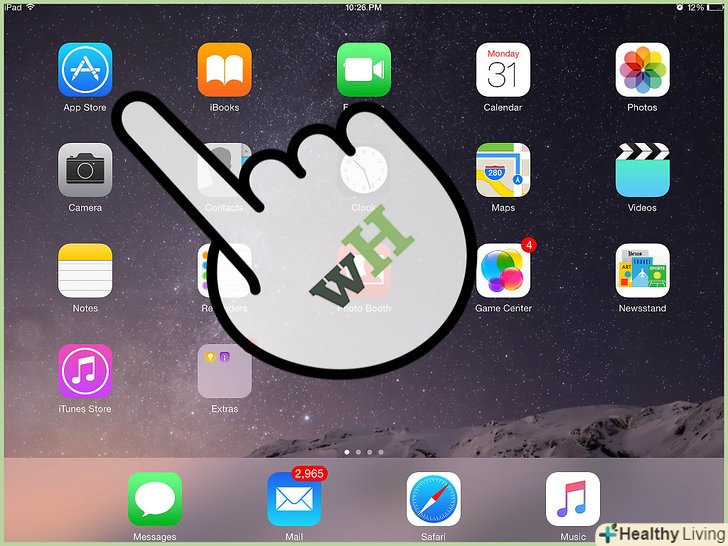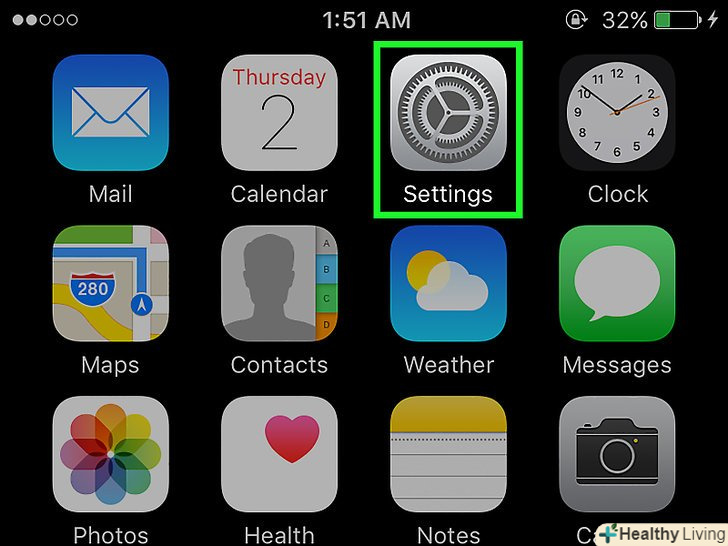Без хорошої бібліотеки додатків ваш iPod Touch не буде таким цікавим і корисним. Ви можете урізноманітнити свій iPod Touch, вибравши з тисяч безкоштовних додатків або придбати додатки за допомогою кредитної або подарункової карти iTunes. Маючи мережеве підключення на iPod або підключення до iTunes на комп'ютері, ви можете швидко завантажити і встановити нові програми.
Кроки
Метод1З 3:
Використання App Store
Метод1З 3:
 Переконайтеся, що ви ввійшли в систему за допомогою ідентифікатора Apple (Apple ID). щоб завантажити та встановити програми з App Store, вам необхідно увійти в систему, використовуючи ідентифікатор Apple. Прочитайте інструкцію для того, щоб дізнатися, як створити ідентифікатор Apple і з його допомогою увійти в App Store.
Переконайтеся, що ви ввійшли в систему за допомогою ідентифікатора Apple (Apple ID). щоб завантажити та встановити програми з App Store, вам необхідно увійти в систему, використовуючи ідентифікатор Apple. Прочитайте інструкцію для того, щоб дізнатися, як створити ідентифікатор Apple і з його допомогою увійти в App Store.- Ви можете перевірити, чи увійшли ви в систему, подивившись налаштування Програми. Виберіть пункт "iTunes &#amp; App Store", а потім перевірте, чи не відображається Apple ID у верхній частині екрана.
- При реєстрації Apple ID, вам буде запропоновано надати інформацію про кредитну картку. Ця інформація буде використовуватися для здійснення покупок на App Store.
 Підключіться до бездротової мережі. ви повинні будете мати активне підключення до бездротової мережі, щоб отримати доступ в App Store і завантажити додатки.
Підключіться до бездротової мережі. ви повинні будете мати активне підключення до бездротової мережі, щоб отримати доступ в App Store і завантажити додатки. Перевірте оновлення системи. оновлення вашого плеєра гарантує доступ до всіх можливих додатків, тому що деякі програми доступні тільки для останніх версій прошивки. Прочитайте інструкцію для докладного вивчення про оновлення iPod Touch.
Перевірте оновлення системи. оновлення вашого плеєра гарантує доступ до всіх можливих додатків, тому що деякі програми доступні тільки для останніх версій прошивки. Прочитайте інструкцію для докладного вивчення про оновлення iPod Touch. Відкрийте App Store.натисніть на іконку "App Store" на вашому головному екрані. Відкриється головна сторінка App Store. Вам потрібно буде мати підключення до Інтернету.
Відкрийте App Store.натисніть на іконку "App Store" на вашому головному екрані. Відкриється головна сторінка App Store. Вам потрібно буде мати підключення до Інтернету. Знайдіть і виберіть програму, яку ви хочете встановити.ви можете використовувати панель пошуку або переглядати категорії додатків на головній сторінці.
Знайдіть і виберіть програму, яку ви хочете встановити.ви можете використовувати панель пошуку або переглядати категорії додатків на головній сторінці.- Якщо це ваш перший iPod, то відвідайте розділ «Що нового в App Store?». У цьому розділі Apple виклав добірку найнеобхідніших і популярних додатків.
 Вивчіть детальну інформацію про програму. при виборі програми, ви можете побачити різну інформацію про нього, в тому числі ціну, опис, відгуки користувачів і деталі про компанію, яка розробила додаток. Якщо ви мало знаєте про цю програму, вивчіть останні відгуки. Можливо, ви виявите потенційні проблеми з додатком.
Вивчіть детальну інформацію про програму. при виборі програми, ви можете побачити різну інформацію про нього, в тому числі ціну, опис, відгуки користувачів і деталі про компанію, яка розробила додаток. Якщо ви мало знаєте про цю програму, вивчіть останні відгуки. Можливо, ви виявите потенційні проблеми з додатком.- Це особливо важливо, якщо ви збираєтеся купувати додаток. Ви ж не хочете купити додаток, який не працює належним чином!
 Купуйте або виберіть програму.якщо додаток платне, то ціна буде розташована під зображенням програми. Натисніть на ціну, щоб купити додаток. Якщо програма безкоштовна, вона буде позначена як "безкоштовна". Натисніть на "Free", щоб додати його в свій список додатків.
Купуйте або виберіть програму.якщо додаток платне, то ціна буде розташована під зображенням програми. Натисніть на ціну, щоб купити додаток. Якщо програма безкоштовна, вона буде позначена як "безкоштовна". Натисніть на "Free", щоб додати його в свій список додатків.- У вас повинна бути кредитна картка, яка прив'язана до Вашого Apple ID або оплачена подарункова карта iTunes.
- Від вас можуть зажадати ввести пароль ідентифікатора Apple.
 Встановіть програму.після того як ви придбали додаток (або натиснули на кнопку "Free"), з'явиться кнопка «Встановити». Натисніть цю кнопку, щоб почати завантаження програми.
Встановіть програму.після того як ви придбали додаток (або натиснули на кнопку "Free"), з'явиться кнопка «Встановити». Натисніть цю кнопку, щоб почати завантаження програми.- Зачекайте поки додаток завантажитися і встановитися. Завантаження великих додатків може зайняти деякий час при повільному з'єднанні.
 Відкрийте програму.після того як додаток було завантажено і встановлено, ви можете запустити його, так само як і будь-яке інше додаток. Ви можете відкрити встановлений додаток на сторінці магазину, натиснувши на кнопку «Відкрити» або запустити додаток на головному екрані плеєра.
Відкрийте програму.після того як додаток було завантажено і встановлено, ви можете запустити його, так само як і будь-яке інше додаток. Ви можете відкрити встановлений додаток на сторінці магазину, натиснувши на кнопку «Відкрити» або запустити додаток на головному екрані плеєра.
Метод2 З 3:
Використання iTunes
Метод2 З 3:
 Переконайтеся, що iTunes оновлено до останньої версії.для підключення до магазину iTunes, на вашому комп'ютері повинна бути встановлена ОСТАННЯ версія iTunes. Ознайомтеся з посібником для отримання детальної інформації про оновлення iTunes.
Переконайтеся, що iTunes оновлено до останньої версії.для підключення до магазину iTunes, на вашому комп'ютері повинна бути встановлена ОСТАННЯ версія iTunes. Ознайомтеся з посібником для отримання детальної інформації про оновлення iTunes. Відкрийте iTunes Store.натисніть кнопку меню «Store» і виберіть «Home». У верхній частині вікна натисніть на розділ "App Store". Перейдіть на вкладку "iPhone", щоб завантажити програми для iPhone або iPod Touch.
Відкрийте iTunes Store.натисніть кнопку меню «Store» і виберіть «Home». У верхній частині вікна натисніть на розділ "App Store". Перейдіть на вкладку "iPhone", щоб завантажити програми для iPhone або iPod Touch. Знайдіть і виберіть програму, яку ви хочете встановити. ви можете використовувати панель пошуку або переглянути категорії додатків на головній сторінці.
Знайдіть і виберіть програму, яку ви хочете встановити. ви можете використовувати панель пошуку або переглянути категорії додатків на головній сторінці.- Якщо це ваш перший iPod, то відвідайте розділ «Що нового в App Store?». У цьому розділі Apple виклав добірку найнеобхідніших і популярних додатків.
 Вивчіть детальну інформацію про програму. при виборі програми, ви можете побачити різну інформацію про нього, в тому числі ціну, опис, відгуки користувачів і деталі про компанію, яка розробила додаток. Якщо ви мало знаєте про цю програму, вивчіть останні відгуки. Можливо, ви виявите потенційні проблеми з додатком.
Вивчіть детальну інформацію про програму. при виборі програми, ви можете побачити різну інформацію про нього, в тому числі ціну, опис, відгуки користувачів і деталі про компанію, яка розробила додаток. Якщо ви мало знаєте про цю програму, вивчіть останні відгуки. Можливо, ви виявите потенційні проблеми з додатком.- Це особливо важливо, якщо ви збираєтеся купувати додаток. Ви ж не хочете купити додаток, який не працює належним чином.
 Купуйте або виберіть програму.якщо додаток платне, то ціна буде розташована під зображенням програми. Натисніть на ціну, щоб купити додаток. Якщо програма безкоштовна, вона буде позначена як "безкоштовна". Натисніть на "Free", щоб додати його в свій список додатків.
Купуйте або виберіть програму.якщо додаток платне, то ціна буде розташована під зображенням програми. Натисніть на ціну, щоб купити додаток. Якщо програма безкоштовна, вона буде позначена як "безкоштовна". Натисніть на "Free", щоб додати його в свій список додатків.- У вас повинна бути кредитна картка, яка прив'язана до Вашого Apple ID або оплачена подарункова карта iTunes.
- Від вас можуть зажадати ввести пароль ідентифікатора Apple.
 Підключіть iPod до комп'ютера через кабель USB.Ваш iPod буде відображатися в меню "пристрої iTunes".
Підключіть iPod до комп'ютера через кабель USB.Ваш iPod буде відображатися в меню "пристрої iTunes". Синхронізуйте додаток з новим iPod. Зазвичай, це відбувається автоматично. Ви можете спостерігати у верхній частині дисплея за прогресом синхронізації. Якщо синхронізація не виконується автоматично, то вам слід вибрати ваш iPod в меню "Пристрої«, потім натиснути на вкладку» Apps «і поставити галочку на додатку, яке ви хотіли б встановити, і натиснути кнопку»Застосувати".
Синхронізуйте додаток з новим iPod. Зазвичай, це відбувається автоматично. Ви можете спостерігати у верхній частині дисплея за прогресом синхронізації. Якщо синхронізація не виконується автоматично, то вам слід вибрати ваш iPod в меню "Пристрої«, потім натиснути на вкладку» Apps «і поставити галочку на додатку, яке ви хотіли б встановити, і натиснути кнопку»Застосувати".
Метод3 З 3:
Установка специфічних додатків
Метод3 З 3:
 Встановіть "Cydia". "Cydia" - це пакетний менеджер для пристроїв IOS з джейлбрейком. Він автоматично встановлюється при виконанні джейлбрейка. "Cydia" дозволяє встановлювати додатки і налаштування пристроїв, які, як правило, не мають доступу в Apple App Store.
Встановіть "Cydia". "Cydia" - це пакетний менеджер для пристроїв IOS з джейлбрейком. Він автоматично встановлюється при виконанні джейлбрейка. "Cydia" дозволяє встановлювати додатки і налаштування пристроїв, які, як правило, не мають доступу в Apple App Store.- Вивчіть керівництво для отримання докладної інформації по установці "Cydia" на ваш iPod Touch.
 Встановіть gba4ios (Gameboy емулятор). цей емулятор дозволить вам грати в будь-яку гру Gameboy, Gameboy Color або Gameboy Advance. Вам потрібно буде встановити додаток безпосередньо з веб-сайту, а не з App Store.
Встановіть gba4ios (Gameboy емулятор). цей емулятор дозволить вам грати в будь-яку гру Gameboy, Gameboy Color або Gameboy Advance. Вам потрібно буде встановити додаток безпосередньо з веб-сайту, а не з App Store.- Вивчіть керівництво для отримання інструкцій по установці на iOS 7.
- Вивчіть керівництво для отримання інструкцій по установці на iOS 6.